Define as propriedades para a configuração de mapeamento selecionada.
MAPEAMENTODGN (comando)
Quando se escolhe Continue na caixa de diálogo Nova configuração de mapeamento, a caixa de diálogo Modificar a configuração de mapeamento DGN é exibida. As propriedades para a nova configuração de mapeamento são definidas nessa caixa de diálogo. A caixa de diálogo exibe, inicialmente, as propriedades da configuração de mapeamento selecionada.
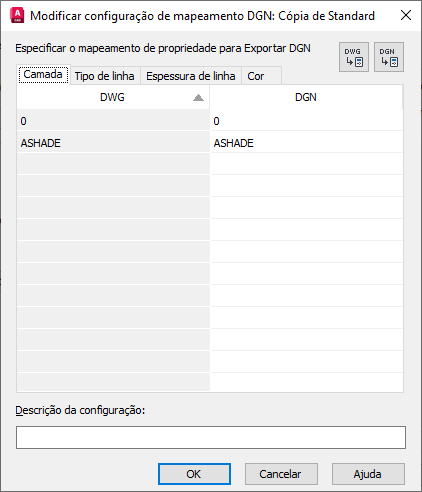
Lista de opções
A caixa de diálogo Modificar a configuração de mapeamento DGN inclui as seguintes guias:
Guia Camada
As células correspondentes são automaticamente preenchidas com o mapeamento-padrão. As propriedades são adicionadas dependendo de quais das seguintes configurações de mapeamento você está no momento trabalhando. Sempre que a célula alvo está em branco (coluna à direita), o mapeamento padrão do sistema é usado. Você somente pode efetuar alterações na coluna à direita da guia Camada. A coluna à esquerda não é editável. Use os botões Adicionar propriedades para adicionar camadas/níveis na configuração de mapeamento atual.
Nova configuração de mapeamento: Se você acessou a caixa de diálogo Modificar a configuração de mapeamento DGN ao criar uma nova configuração de mapeamento partindo das caixas de diálogo Importar/Exportar configurações DGN, as linhas serão preenchidas com todos os níveis definidos do arquivo DGN importado ou todas as camadas definidas no arquivo de desenho atual.
Configuração de mapeamento existente: Se você está editando um configuração de mapeamento existente (mesmo se estiver editando uma configuração diferente da Padrão na caixa de diálogo Importar (ou Exportar) configurações DGN), as propriedades listadas na tabela de mapeamento não são derivadas do arquivo DGN importado ou do arquivo de desenho exportado.
Guia Tipo de linha
Você pode mapear tipos de linhas e estilos de linhas ao editar a coluna à direita da guia Tipo de linha Selecione um célula na coluna à direita e clique na lista suspensa para selecionar um tipo de linha ou um estilo de linha ao qual a propriedade na coluna à esquerda deveria ser mapeada. Os tipos de linha podem ser carregados para uso na configuração de mapeamento ao selecionar Outro na lista suspensa. A coluna à esquerda não é editável. Use os botões Adicionar propriedades para adicionar tipos de linha/estilos de linha na configuração de mapeamento atual.
Exportar configuração de mapeamento: Se você acessou a caixa de diálogo Modificar a configuração de mapeamento DGN ao criar uma nova configuração na caixa de diálogo Exportar configurações DGN, a coluna DWG inclui todos os tipos de linhas definidos no arquivo de desenho atual. Sempre que a célula alvo estiver em branco (coluna à direita), iremos usar o mapeamento padrão do sistema.
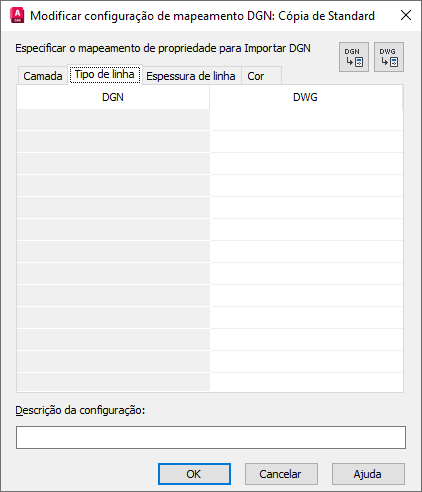
Você pode digitar diretamente nomes de estilos de linha DGN nas células na coluna à direita. Se nomes desconhecidos de estilos de linhas são adicionados na coluna à direita da tabela de mapeamento, eles são ignorados e padronizam para Contínuo.
Importar configuração de mapeamento: Se você está na caixa de diálogo Modificar as configurações do mapeamento DGN ao criar um nova configuração na caixa de diálogo Importar configurações DGN, a coluna DGN inclui todos os estilos de linhas DGN definidos no arquivo DGN importado, assim como o arquivo DGN semente utilizado quando o arquivo DGN foi criado.
Ao remapear tipos de linhas na coluna DWG, somente os tipos de linhas dos arquivos acad.lin e acadiso.lin serão suportados (dependendo do tipo de arquivo Unidades ou Medição). Tipos de linhas armazenados em arquivos LIN personalizados não são suportados.
Guia Espessura de linha
Um conjunto predefinido de espessuras de linhas é exibido, que fornece a melhor correspondência entre espessuras de linha usadas em arquivos DGN e DWG. Você pode copiar e colar espessuras de linhas únicas ou múltiplas usando o menu de clicar com o botão direito do mouse na coluna à direita. Você somente pode efetuar alterações na coluna à direita da guia Espessura de linha. A coluna à esquerda não é editável.
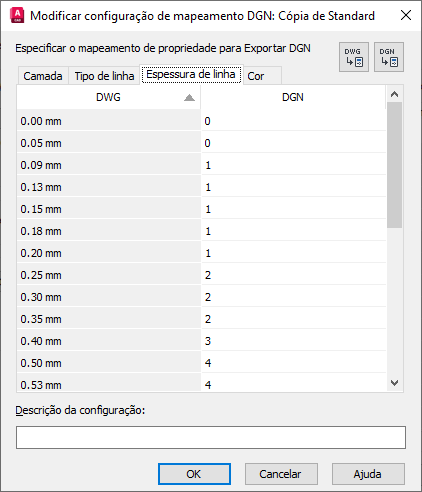
Guia Cor
Você pode mapear valores de cores entre arquivos DGN e DWG. Por padrão a guia Cor está em branco e o mapeamento padrão de cores é usado. As conversões de cores entre valores de cores DGN são feitas para os valores de cores mais próximos do AutoCAD e os valores de cores do AutoCAD são mapeados para os valores de cores mais próximos de DGN. A guia Cor é a única guia que permite a edição em ambas as colunas. Os valores na coluna à esquerda precisam ser únicos. Para remapear cores clique com o botão direito do mouse em qualquer das colunas e selecione Adicionar cor no menu de clicar com o botão direito do mouse.
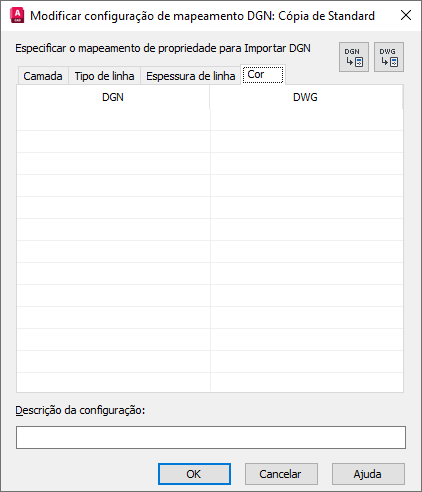
Coluna DGN: Selecionar Adicionar cor… no menu de clicar com o botão direito do mouse permite adicionar um valor de cor DGN válido na célula. As cores válidas incluem 0-255, PorNível e PorCélula. A coluna DWG é automaticamente preenchida com o valor RGB equivalente. Você pode modificar uma cor DGN ao clicar duas vezes na célula e digitar um valor diferente.
Coluna DWG: Selecionar Adicionar cor… no menu que se abre ao se clicar com o botão direito do mouse abre a caixa de diálogo Selecionar cor. Você pode adicionar cores ACI, true colors ou uma cor de um Livro de Cores. A coluna DGN é automaticamente preenchida com o valor de cor DGN equivalente. Você pode modificar uma cor DWG ao clicar na célula e selecionar uma opção na lista suspensa. A lista suspensa exibe a lista de cores padrão, assim como uma lista das cores anteriormente adicionadas na coluna DWG e na opção Selecionar cor.
Adicionar propriedades a partir do botão Arquivo DGN
Abre a caixa de diálogo Adicionar propriedades a partir do arquivo DGN (uma caixa de diálogo padrão de seleção de arquivos). As propriedades do nível e estilo de linha do arquivo DGN escolhido serão adicionadas nas colunas DGN na tabela da caixa de diálogo Modificar as configurações de mapeamento DGN.
Em Arquivos de tipo, a lista suspensa incluirá o MicroStation DGN (*.dgn) e Todos os arquivos DGN (*.*) para reconhecer os arquivos DGN que têm outras extensões.
Botão Adicionar propriedades a partir do arquivo de desenho
Abre a caixa de diálogo Adicionar propriedades a partir do arquivo de desenho (uma caixa de diálogo padrão de seleção de arquivos). As propriedades da camada e tipo de linha dos arquivos DWT/DWG/DWS escolhidos serão adicionadas nas colunas DWG na tabela da caixa de diálogo Modificar as configurações de mapeamento DGN.
Em Arquivos de tipo, a lista suspensa inclui os seguintes:
- Modelo do desenho (*.dwt)
- Desenho (*.dwg)
- Padrões (*.dws)
Descrição da configuração
Especifica a descrição da configuração do mapeamento. Também é possível editar a descrição para uma configuração de mapeamento existente.